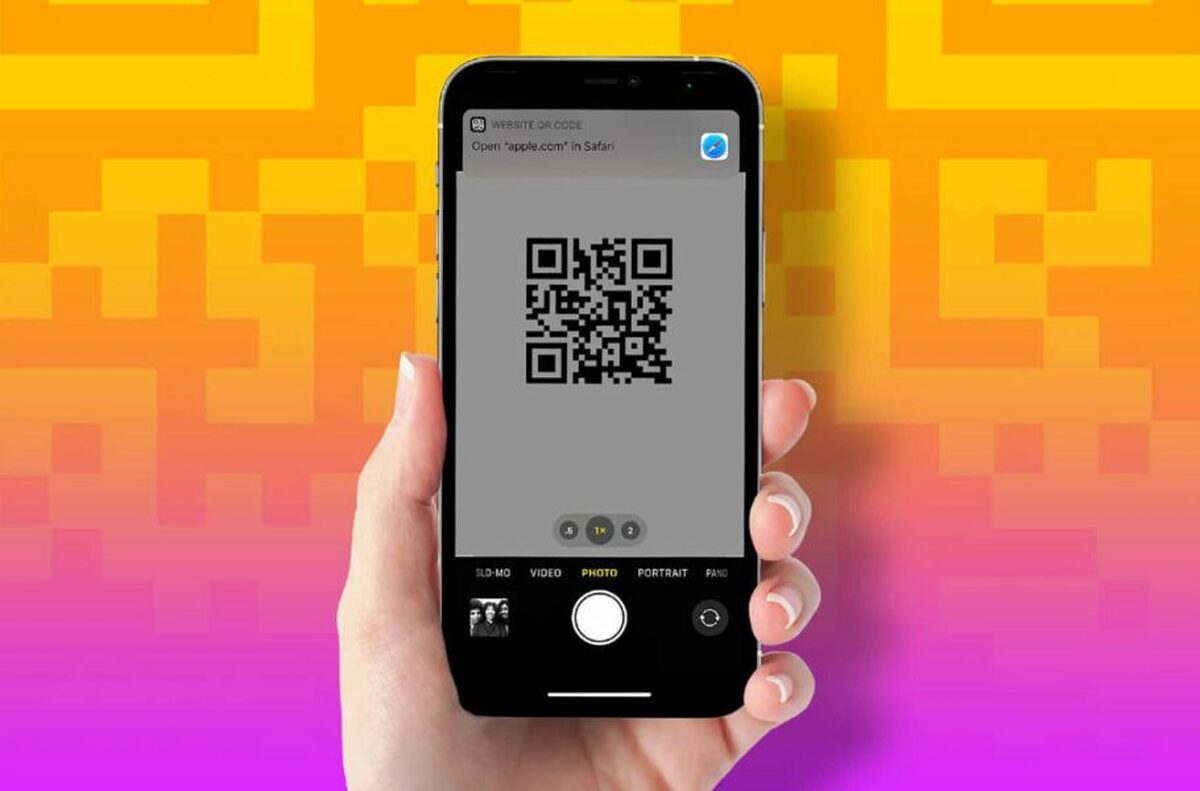
تقی حسن زاده، پایگاه خبری دانا، سرویس دانش و فناوری؛ اگر ریموت تلویزیون خود را گم کردهاید یا باتری آن تمام شده است، به هیچ وجه نگران نباشید؛ زیرا خوشبختانه میتوان از گوشیهای هوشمند امروزی به عنوان کنترلر بسیاری از دستگاههای دیگر مثل تلویزیونها استفاده کرد. همچنین با این کار دیگر نیازی به چندین ریموت وجود نخواهد داشت و تنها یک گوشی کافی خواهد بود.
کنترل تلویزیون با گوشی چگونه است؟
دو روش اصلی برای کنترل تلویزیون با گوشی وجود دارد. در روش اول که آسانتر و کم دردسرتر است، میتوان از فرستنده امواج مادون قرمز موبایل برای کنترل دستگاههای مختلف مثل پخش خانگی یا تلویزیون بهره گرفت. با این حال اغلب تولیدکنندگان گوشیهای هوشمند چنین فرستندهای را روی محصولات خود قرار نمیدهند و تنها شرکتهای معدودی مثل شیائومی چنین کاری میکنند.
با این حال اگر گوشی یا تبلت شما مجهز به فرستنده مادون قرمز نباشد، باز هم میتوانید با اتصال همزمان تلویزیون و موبایل به یک شبکه بیسیم و استفاده از اپلیکیشن مناسب، اقدام به کنترل تلویزیون با گوشی کنید. در پایین آموزشهای مرتبط با هر دو شیوه ذکر شده است.
۱. استفاده از گوشیهای شیائومی به عنوان کنترلر تلویزیون
همانطور که در قسمت قبلی اشاره کردیم، بسیاری از گوشیهای هوشمند ساخت شیائومی با فرستنده مادون قرمز وارد بازار شدهاند که امکان کنترل دستگاههای مختلفی را فراهم میسازد. مزیت این روش، پشتیبانی از دستگاههای بیشتر مثل محصولات قدیمی غیر هوشمند است که طیف وسیعی از لوازم خانگی و ابزارهای دیجیتال مثل تلویزیون، کولر، پخش و... را شامل میشود.
پیش از شروع کار، بهتر است با مراجعه به برگه مشخصات گوشی یا تبلت خود، از وجود فرستنده مادون قرمز در آن اطمینان کسب کنید. اگر دستگاه شما دارای چنین قابلیتی نیست، به سراغ روشهای بعدی که در پایین به آنها اشاره شده است، بروید. همچنین برای انجام این کار، نیاز به نصب اپلیکیشن Mi Remote Controller خواهید داشت؛ البته برنامه گفته شده در بعضی از محصولات شیائومی به شکل پیشفرض نصب شده است. در صورت نیاز میتوانید از طریق باکس دانلود در انتهای این بخش، اقدام به دریافت و نصب اپ نمایید.
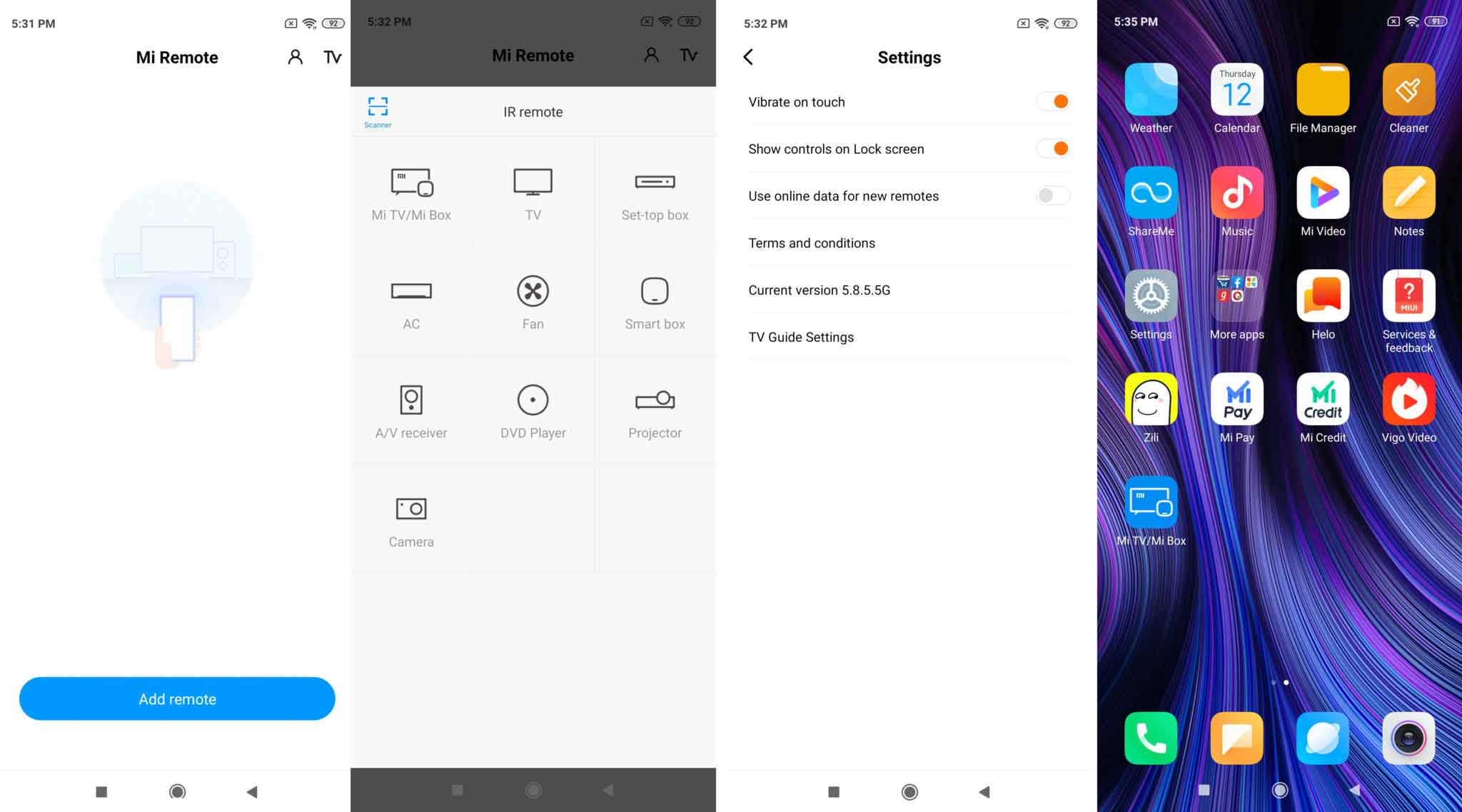
- بعد از نصب برنامه Mi Remote controller، آن را اجرا کنید.
- در صفحه اصلی اپلیکیشن روی گزینه Add remote در پایین صفحه بزنید.
- از میان موارد نمایش داده شده، دستهبندی و دستگاه مورد نظر را مشخص کنید. اگر تلویزیون شیائومی یا اندروید باکس این شرکت را دارید، گزینه Mi TV / Mi Box را انتخاب نمایید؛ در غیر این صورت به سراغ گزینه TV بروید.
- پس از ورود به بخش TV میتوانید لیست طولانی از شرکتهای تولیدکننده تلویزیون را مشاهده کنید. تنها کافی است سازنده تلویزیون خود را از داخل لیست پیدا کرده و سپس مدل دستگاه را انتخاب کنید. البته در اغلب موارد نیازی به انتخاب مدل نیست و تنها مشخص نمودن سازنده تلویزیون کفایت میکند.
- اکنون نوبت آن رسیده است که گوشی خود را به سمت تلویزیون بگیرید و با لمس کلید پاور روی نمایشگر گوشی، از عملکرد صحیح برنامه اطمینان کسب کنید. حدود ۱۴ کلید مختلف در این قسمت در نظر گرفته شده است که میتوانید از آنها برای تست عملکرد بهره بگیرید.
پس از اتمام تست، میتوانید روی گوشی خود به عنوان کنترلر دائمی تلویزیون حساب باز کنید. همچنین در صورت نیاز میتوانید دوباره با مراجعه به صفحه اصلی و انتخاب گزینه Add Remote، سایر دستگاهها را هم به اپلیکیشن اضافه نمایید. تنظیمات هر دستگاه در داخل اپ باقی میماند و در آینده به آن دسترسی خواهید داشت. امکان ساخت یک میانبر اختصاصی برای هر ریموت روی هوم اسکرین جهت دسترسی سریعتر نیز وجود دارد. کاربران میتوانند تنظیمات خود را روی فضای ابری ذخیره نمایند و از طریق کد QR با دیگر افراد به اشتراک بگذارند.
۲. کنترل تلویزیونهای اندرویدی با برنامه Google TV
در گذشته اپلیکیشن مستقلی با نام Android TV remote برای تبدیل گوشیهای هوشمند به کنترلر تلویزیونهای اندرویدی وجود داشت. با این حال قابلیتهای اپ گفته شده در داخل برنامه گوگل TV ادغام شده است و امروزه تنها با داشتن اپ مذکور میتوانید تلویزیونهای مبتنی بر اندروید را به آسانی با گوشی کنترل کنید. البته توجه داشته باشید که بهرهمندی از اندروید ۴.۳ یا بالاتر و نسخه 4.27.8.93 به بعد گوگل TV ضروری خواهد بود. در صورتی که این اپ را روی موبایل یا تبلت خود ندارید، میتوانید از طریق باکس دانلود در انتهای این بخش اقدام به دانلود و نصب آن کنید.
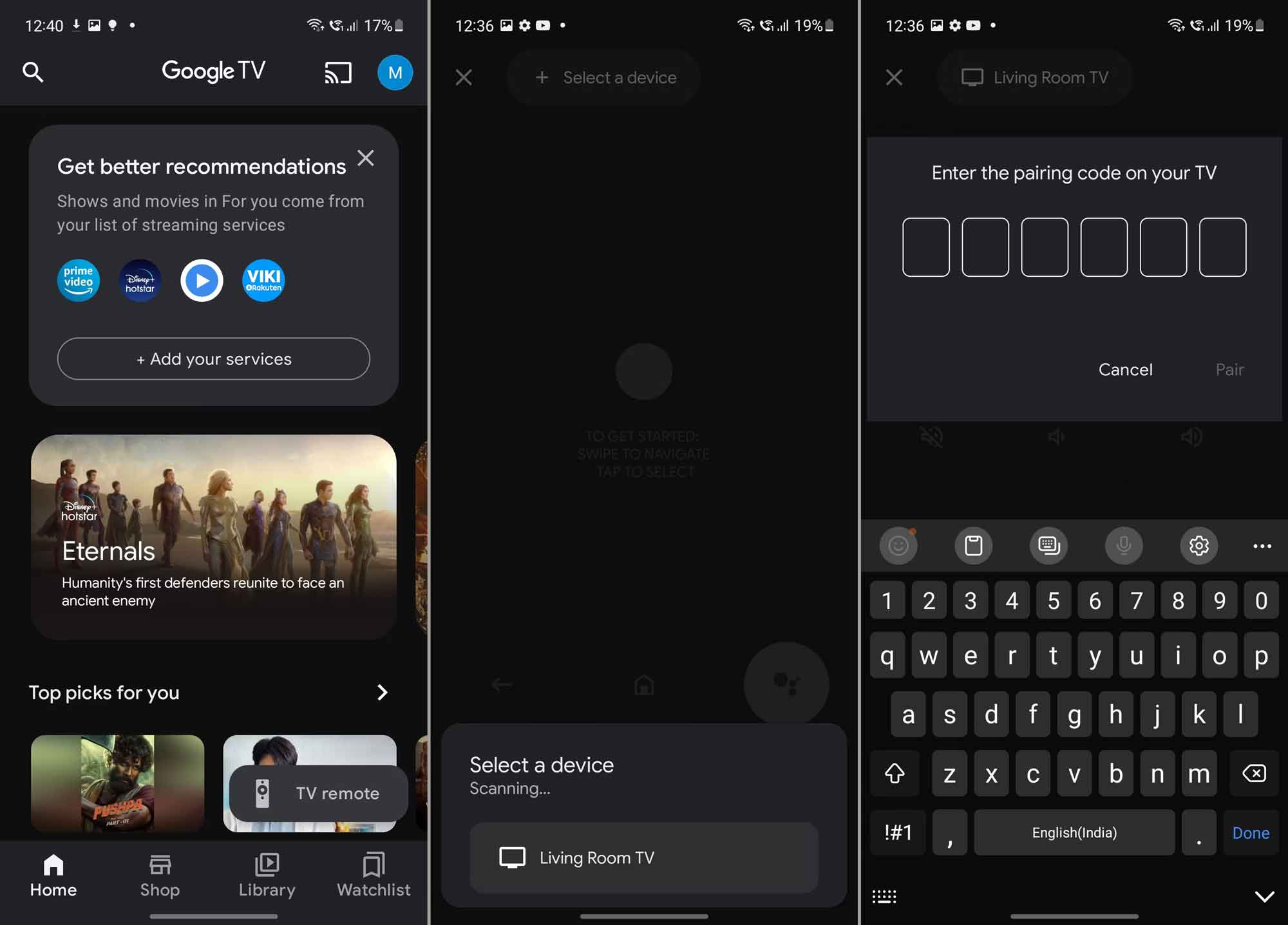
- برای شروع، وارد برنامه Google TV روی موبایل یا تبلت اندرویدی خود شوید.
- روی گزینه TV Remote در گوشه پایینی سمت راست صفحه بزنید.
- حالا در بالای صفحه گزینه Scanning for devices را انتخاب کنید.
- در صورتی که تلویزیون و موبایل یا تبلت شما به یک شبکه بیسیم مشترک متصل شده باشند، نام تلویزیون در داخل برنامه گوگل TV ظاهر خواهد شد. برای ادامه نام تلویزیون را انتخاب نمایید.
- جهت اتصال موبایل یا تبلت، یک کد تایید روی تلویزیون نمایش داده میشود. این کد ۶ رقمی را در داخل اپلیکیشن گوگل TV وارد کرده و سپس روی Pair بزنید.
بعد از اتمام فرایند اتصال میتوانید اقدام به کنترل تلویزیون با گوشی یا تبلت اندرویدی خود کنید. اپلیکیشن گوگل TV عملکردهایی مثل کنترل صدا، فعال کردن دستیار صوتی روی تلویزیون برای جستجو یا اجرای برنامهها، جابهجایی میان منوهای مختلف و... را فراهم میسازد. همچنین یک D-Pad مجازی روی نمایشگر برای کنترل آسانتر عملکردها ظاهر میشود. شایان ذکر است که پس از طی کردن مراحل گفته شده، میتوانید ریموت تلویزیون را به تنظیمات سریع دستگاه اندرویدی خود هم اضافه کنید تا در استفادههای آتی سریعتر به آن دسترسی داشته باشید. متاسفانه قابلیت گفته شده هنوز به نسخه iOS اپلیکیشن گوگل TV اضافه نشده است؛ در نتیجه نمیتوان از این ویژگی روی آیفون و آیپد بهره گرفت.
۳. کنترل تلویزیون سامسونگ با برنامه SmartThings
سامسونگ اپلیکیشن مستقلی را برای تلویزیونهای هوشمند خود با نام SmartThings در اختیار کاربران قرار داده است که میتوان از آن روی گوشیها و تبلتهای اندرویدی در کنار آیفون و آیپد استفاده نمود. برای دریافت اپلیکیشن گفته شده میتوانید از باکس دانلود قرار گرفته در انتهای این قسمت استفاده کنید.
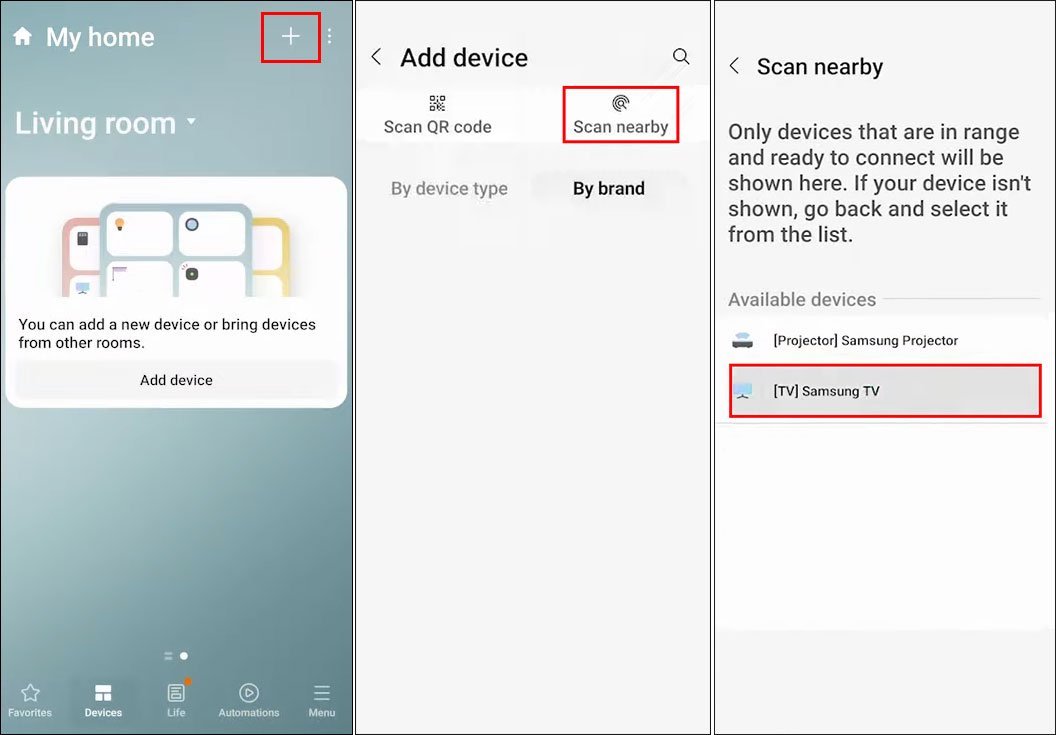
- پس از دریافت و نصب برنامه SmartThings روی موبایل یا تبلت خود، آن را اجرا کنید.
- در داخل اپ به قسمت Devices مراجعه کنید و سپس گزینه Add device در وسط صفحه را انتخاب نمایید. همچنین میتوانید روی آیکن «+» در گوشه بالایی صفحه نیز بزنید.
- از میان موارد نمایش داده شده در صفحه Add device، گزینه Scan nearby را انتخاب کنید تا امکان یافتن تلویزیون توسط موبایل یا تبلت را فراهم سازید.
- بعد از پیدا کردن تلویزیون توسط موبایل، میتوانید نام آن را در پایین عنوان Available devices مشاهده کنید. روی نام تلویزیون بزنید تا انتخاب شود.
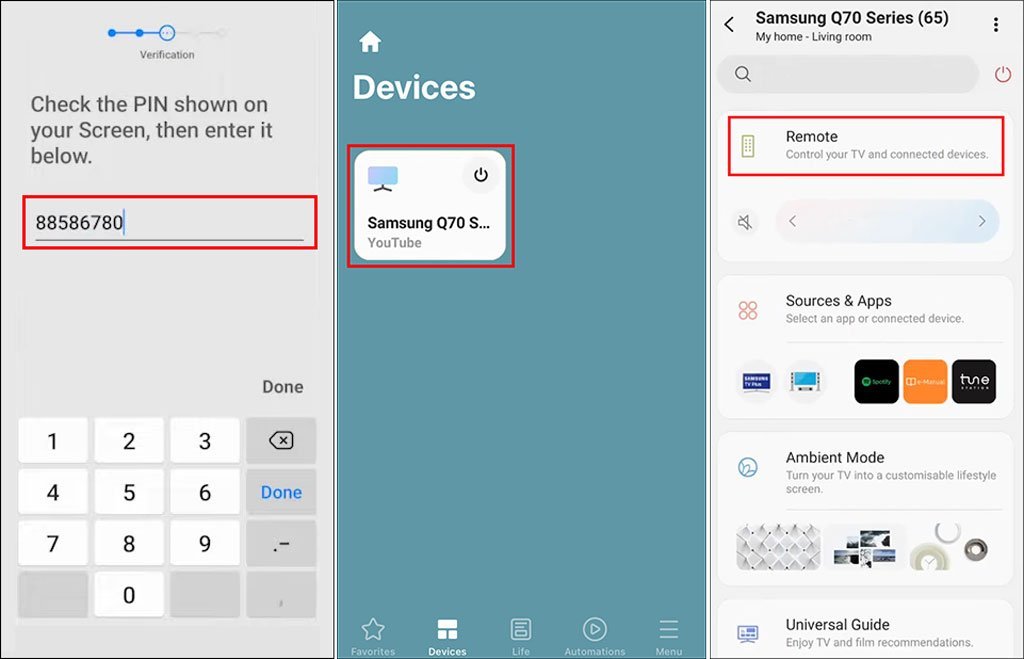
- برای اتصال موبایل یا تبلت به تلویزیون، باید کد تایید نمایش داده شده روی صفحه تلویزیون را در داخل برنامه SmartThings وارد کنید و سپس کلید Done را بزنید.
- بعد از اتصال موفق تلویزیون، میتوانید نام آن را در قسمت Devices مشاهده کنید. با انتخاب نام تلویزیون، صفحه مربوط به آن باز خواهد شد که گزینه Remote در آن به چشم میخورد. با لمس این گزینه میتوانید به کنترلر تلویزیون دسترسی داشته باشید.
